Hoe video automatisch afspelen uit te schakelen in de iPhone Twitter-app
Tweets die in uw Twitter-feed verschijnen, kunnen diverse soorten media bevatten, zoals afbeeldingen en video's. U kunt een foto of video meestal bekijken door op het pictogram voor die media te tikken wanneer u deze wilt bekijken.
Het kan je echter zijn opgevallen dat video's in je feed mogelijk automatisch worden afgespeeld zodra ze zichtbaar zijn op het scherm. Als je het geluid van de video wilt horen, tik je op het pictogram. Maar als u vindt dat de functie voor automatisch afspelen van video storend of ongewenst is, of als u zich zorgen maakt over extra gegevensverbruik, heeft u de mogelijkheid om deze functie uit te schakelen. De stappen in onze tutorial laten u zien waar u deze instelling kunt vinden, zodat u deze kunt aanpassen aan uw voorkeuren.
Stop video's van autoplaying in Twitter op de iPhone
De stappen in dit artikel zijn geschreven met een iPhone 6 Plus in iOS 8.1.3. De versie van de gebruikte Twitter-app was de meest recente versie die beschikbaar was toen dit artikel werd geschreven.
Stap 1: Open de Twitter- app op je iPhone.

Stap 2: Selecteer de optie Ik onder aan het scherm.
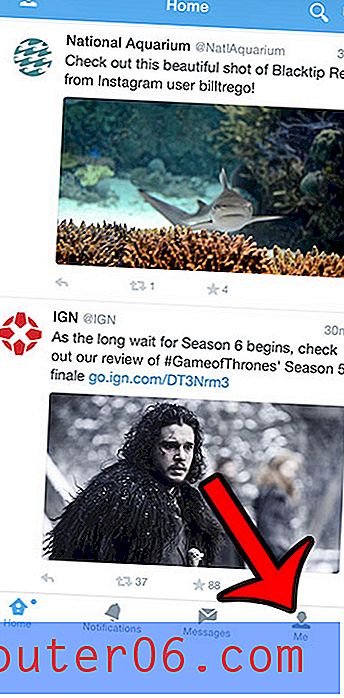
Stap 3: Tik op het pictogram Instellingen in het midden van het scherm.
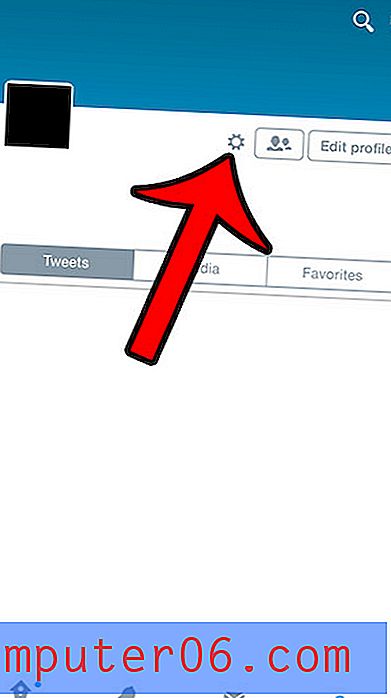
Stap 4: Tik op de knop Instellingen .
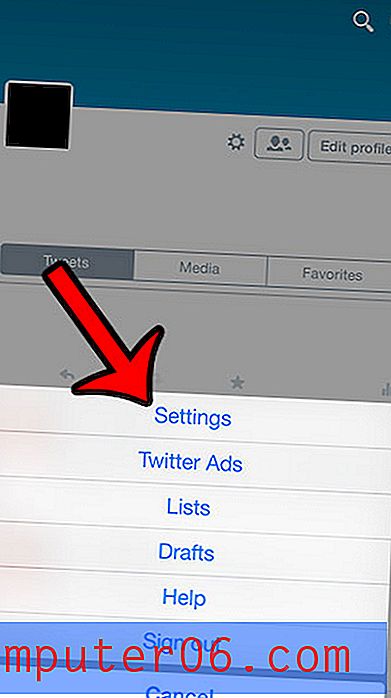
Stap 5: Tik op de knop Video automatisch afspelen .
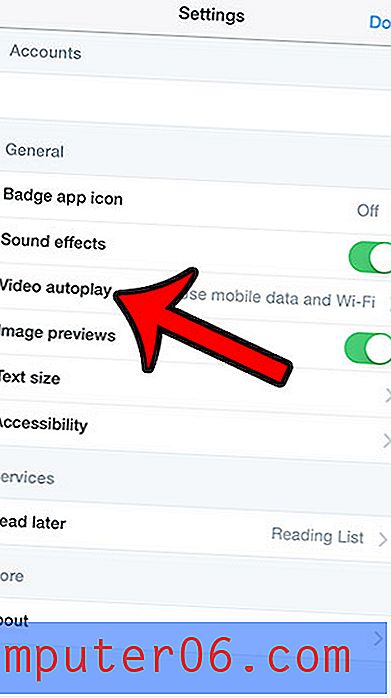
Stap 6: Selecteer de optie Video's nooit automatisch afspelen . Merk op dat je ook de mogelijkheid hebt om te selecteren om video's af te spelen op mobiel en wifi, of alleen wifi.
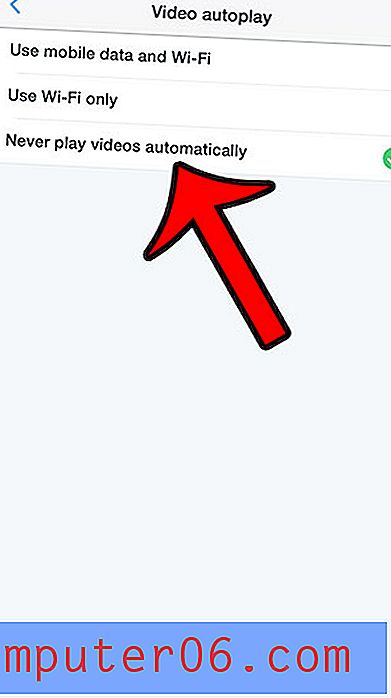
Als u de Twitter-app zelden op uw iPhone gebruikt en u onvoldoende opslagruimte heeft voor andere apps en bestanden, wilt u de app misschien eenvoudig van uw apparaat verwijderen. In deze handleiding wordt uitgelegd hoe u de Twitter-app verwijdert.
Is er een app op je iPhone die je niet wilt gebruiken met mobiele data? Dit artikel laat zien hoe u de app kunt beperken, zodat deze alleen toegang heeft tot internet wanneer deze is verbonden met een Wi-Fi-menu.



